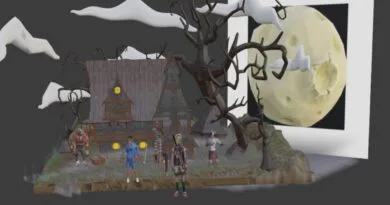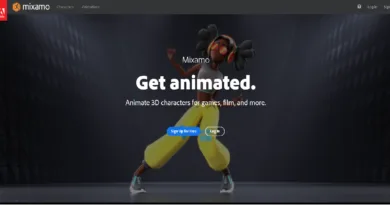Modelo del rostro en 3D con FaceBuilder
Mediante el complemento FaceBuilder de Blender se podrá crear un modelado 3D de rostros y cabezas humanas basándose en fotos. Gracias a este complemento no es necesario ser un experto para modelar 3D, sólo basta con obtener las fotografías y luego construir el modelo desde Blender, el cual puede ser usado luego para esculpir o incluso animar, entre otros.
Fotogrametría
La fotogrametría es la ciencia o técnica cuyo objetivo es el conocimiento de las dimensiones y posición de objetos en el espacio, a través de la medida o medidas realizadas a partir de la intersección de dos o más fotografías. Es un conjunto de técnica que, mediante una cámara fotográfica, permiten deducir una proyección de la imagen, sus dimensiones y la ubicación de una zona.
KeenTools FaceBuilder para Blender
El complemento FaceBuilder para Blender puede ayudar a construir modelos 3D de rostros y cabezas humanas usando un par de fotografías. Con FaceBuilder no es necesario ser un modelador 3D experto para crear un modelo 3D de calidad con una topología limpia.
Para comenzar es necesario obtener unas fotografías de una persona desde diferentes ángulos de visión y luego se debe colocar un modelo en cada una de ellas para construir un modelo de cabeza o rostro. Una vez se obtiene el modelo 3D se puede usar más tarde para esculpir, animar, rastrear o cualquier cosa que se desee en Blender o exportarlos a un archivo e importarlos a cualquier otro software 3D.
Modelo del rostro: paso a paso de la ejecución
- Para realizar el proceso de fotogrametría debemos realizar varias fotografías del rostro desde distintos ángulos y desde los hombros hacia arriba para una mejor precisión. Para la incorporación de estas es necesario tener entre 6 y 9 fotos aproximadamente, ya que a mayor cantidad de fotos es más complicado lograr hacer coincidir el modelo desde distintos puntos.
- Inicialmente es necesario descargar el complemento KeenTools FaceBuilder para Blender, ya que este nos permitirá realizar el proceso de fotogrametría en Blender. Para ello ingresaremos a la página oficial de KeenTools y en la sección de FaceBuilder para Blender encontraremos la opción de descarga.

- Seguido de esto, instalaremos el complemento dentro del software de Blender (compatible con versiones superiores a la 2.80.0). En el menú de Blender seleccionamos la opción de Editar y vamos a Preferencias.

- Allí seleccionamos Complementos, luego hacemos clic en instalar y seleccionamos en el explorador de archivos el archivo que descargamos anteriormente (No se debe descomprimir) y seleccionamos la opción de instalar complemento.


- Una vez se instala el complemento debemos aceptar los términos y condiciones, debido a que es una versión de prueba. Al encontrar una ventana como la de la siguiente imagen tendremos instalado nuestro complementos de FaceBuilder.

- Luego de tener instalado el complemento, debemos primero eliminar todos los elementos de la escena y luego presionamos la tecla N, allí veremos una ventana donde seleccionamos FaceBuilder 2021.2.0 y seleccionamos la opción “Create a new head”. Esta opción creará automáticamente una cabeza humana lista para esculpir.
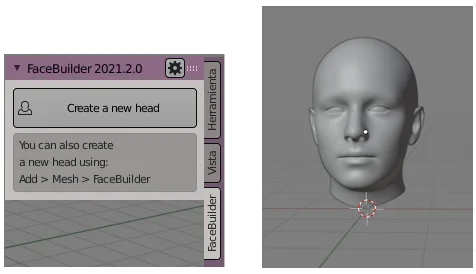
- En la misma ventana anterior, seleccionaremos la opción “Add images”, la cual nos permitirá importar las fotografías capturadas previamente del rostro a modelar desde distintos ángulos. Una vez seleccionamos todas las fotografías en el Explorador de archivo seleccionamos Open images.
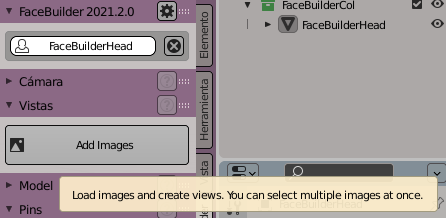

- Al cargar correctamente todas las imágenes, podremos observar la cabeza con las respectivas vistas de cámara alineadas ya que aún no han sido alineadas a la ubicación del rostro.

- En la ventana derecha podremos observar cada uno de los nombres de las imágenes importadas con un logo de ojo que indica que no han sigo alineadas, por lo cual debemos hacer clic en el nombre de una de las imágenes y luego seleccionar Align face.
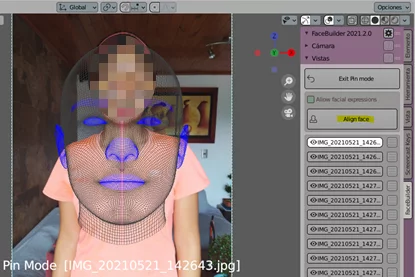
- Como resultado de la alineación automática obtendremos un previo reconocimiento del rostro, con “pines” ubicados automáticamente en la imagen. Si se desea un mejor resultado, es necesario alinear por cuenta propia de una manera más precisa. Para ello podemos modificar los pines existentes, iniciando por los lagrimales, haciendo clic izquierdo para colocar un nuevo pin (puntos rojos), luego clic izquierdo sostenido sobre el pin y mover el mouse hasta el punto que se desee. Para eliminar un pin basta sólo con hacer clic derecho sobre él y éste se eliminará. Los ojos, nariz, orejas y boca se deben ubicar dentro de las zonas azules.
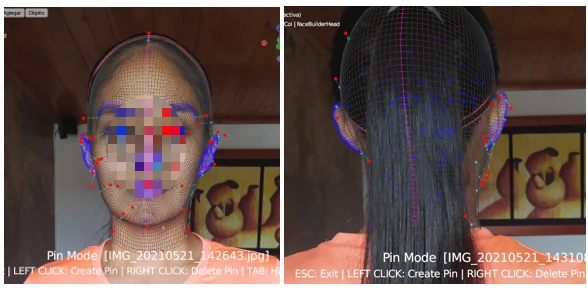
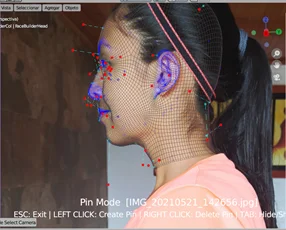
- De acuerdo con la fotografía se realizará la alineación automática del rostro, si a ésta no se le puede percibir fácilmente un rostro, no se realizará la alineación automática y es necesario hacerla por cuenta propia. Cuando esto sucede debemos poner uno por uno los pines hasta lograr ubicar el rostro en donde deseamos. Podemos comenzar colocando uno en el centro de la nariz para moverlo por todo el plano, luego uno en una oreja para poder escalar el rostro y luego otro en la otra para girarlo. Luego podremos seguir ubicando pines donde deseemos hasta conseguir el resultado esperado

- Una vez terminamos con las alineaciones podremos ver que el modelo del rostro ya tiene un aspecto diferente con relación a las alineaciones hechas respectivamente. Ahora debemos asociarle una textura para que podamos ver el resultado del modelado del rostro
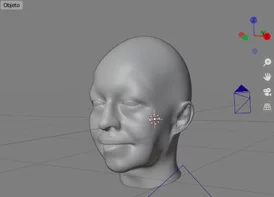
- En el panel derecho nos dirigimos a las últimas opciones donde veremos Textura, allí debemos modificar la resolución a w = 4000 y T = 4000 (con el fin de obtener una excelente calidad en la imagen), luego hacemos clic en Create textura. Enseguida veremos un menú para seleccionar las fotografías con las que deseamos se cree la textura, seleccionamos todas las alineadas y luego la opción de aceptar.
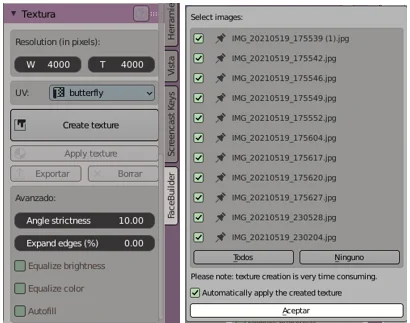
- El proceso de la creación de textura tarda un tiempo considerable, por ello debemos esperar a que finalice el proceso pacientemente. Una vez finaliza podremos ver el modelo asociado con la respectiva textura creada.
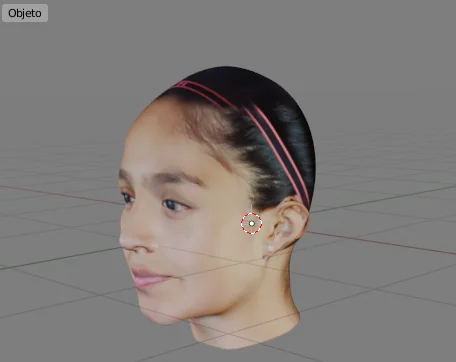
- Luego de obtener el modelo procedemos a descargar los distintos modelos y texturas. Inicialmente exportaremos el modelo sin texturas aplicadas, para ello nos dirigimos a la parte inferior del panel, a Blendshapes. Allí seleccionamos Export as FBX, seleccionamos la ubicación para nuestro modelo y seleccionamos de nuevo Export as FBX.
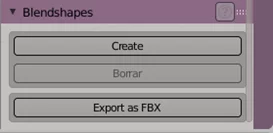
- También podremos descargar la textura creada del modelo, para ello en a sección Textura del panel derecho, seleccionamos Exportar. Luego seleccionamos una ubicación para nuestra textura y seleccionamos Export texture.

- Por último, podremos también exportar el modelo con la textura adherida, para ello de nuevo nos vamos a la sección de Blendshapes, pero al momento de darle una ubicación al archivo, en el panel derecho seleccionamos la opción Copiar en Modo de rutas y luego hacemos clic en el dibujo ubicado al lado el cuál nos permite incorporar las texturas en el modelo FBX.

Realizar un modelo 3D de nuestro rostro no es tan difícil como parece. Este modelo se puede integrar en cualquier software de modelado 3D y podremos esculpirlo o incluso animarlo, entre otros.
Autores: Jenny Catalina Sua Quimbayo
Editor: Carlos Pinzón
Código: UCMV-9
Universidad: Universidad Central
Fuentes:
FaceBuilder for Blender. (s.f). KeenTools https://keentools.io/products/facebuilder-for-blender ¿Qué es la fotogrametría?. (2018). INSTITUTO GEOGRÁFICO AGUSTÍN CODAZZI. https://www.igac.gov.co/es/contenido/que-es-la-fotogrametria Fotogrametría digital. (4 de Mayo del 2021). En Wikipedia. https://es.wikipedia.org/wiki/Fotogrametría_digital Pinzón, C. (2021). Fotogrametría Face Builder KeenTools con Blender. Universidad Central.